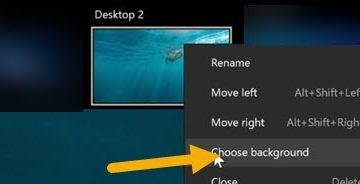Savoir comment ouvrir le Presse-papiers dans Windows 10 peut vous aider à copier, coller et gérer le contenu plus efficacement. Le Presse-papiers stocke tout ce que vous copiez, du texte aux liens en passant par les images, afin que vous puissiez rapidement réutiliser les informations dans toutes les applications. Les versions modernes de Windows 10 incluent l’Historique du Presse-papiers, une fonctionnalité qui vous permet d’afficher et de gérer les éléments que vous avez copiés.
Ce guide explique plusieurs méthodes fiables pour accéder au Presse-papiers dans Windows 10, à l’aide de raccourcis, de paramètres et d’autres outils intégrés, afin que vous puissiez choisir celui qui correspond le mieux à votre flux de travail.
1. Utilisez le raccourci du Presse-papiers (Windows + V)
Le moyen le plus rapide d’ouvrir le Presse-papiers dans Windows 10 consiste à appuyer sur la touche Windows + V. Si vous ne l’avez jamais utilisé auparavant, vous serez invité à activer l’historique du Presse-papiers. Une fois activé, appuyez à nouveau sur les mêmes touches pour afficher tous vos éléments récemment copiés : texte, images et liens.
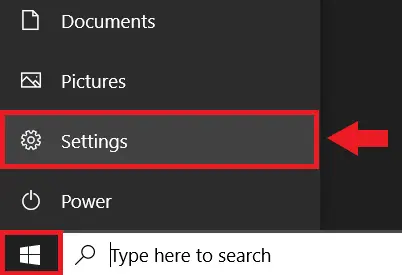
Pour épingler un élément important, cliquez sur la petite icône en forme d’épingle à côté. Les éléments épinglés restent disponibles même après le redémarrage de votre PC. Vous pouvez également cliquer sur les trois points en haut du panneau Presse-papiers et choisir Tout effacer pour supprimer vos données enregistrées.
2. Ouvrir le Presse-papiers via Paramètres
Vous pouvez également afficher le Presse-papiers dans Windows 10 via l’application Paramètres. Suivez ces étapes :
Appuyez sur Windows + I pour ouvrir les paramètres. Sélectionnez Système. 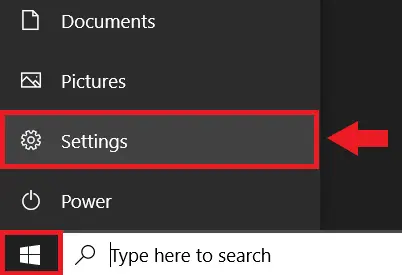 Cliquez sur Presse-papiers dans la barre latérale.
Cliquez sur Presse-papiers dans la barre latérale. 
 Activez l’Historique du Presse-papiers.
Activez l’Historique du Presse-papiers. 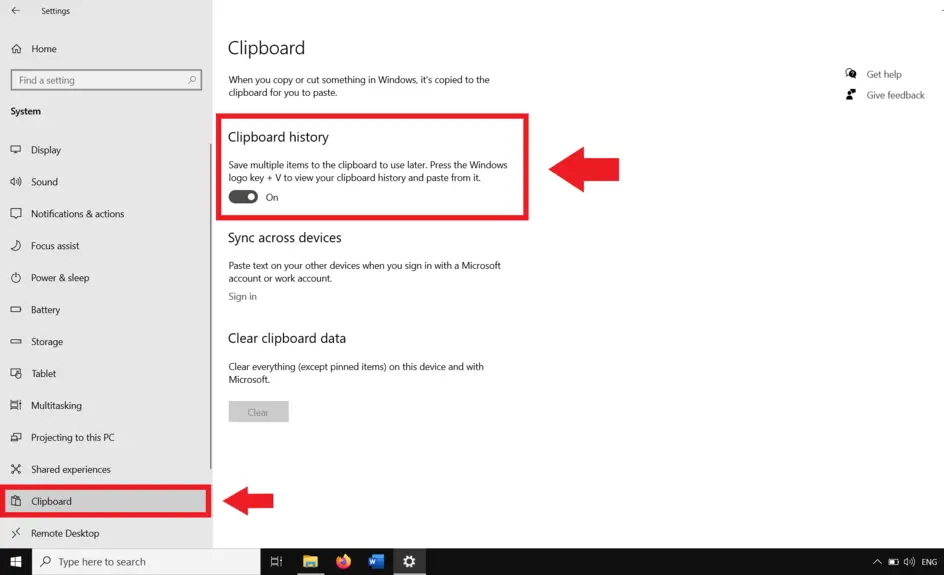
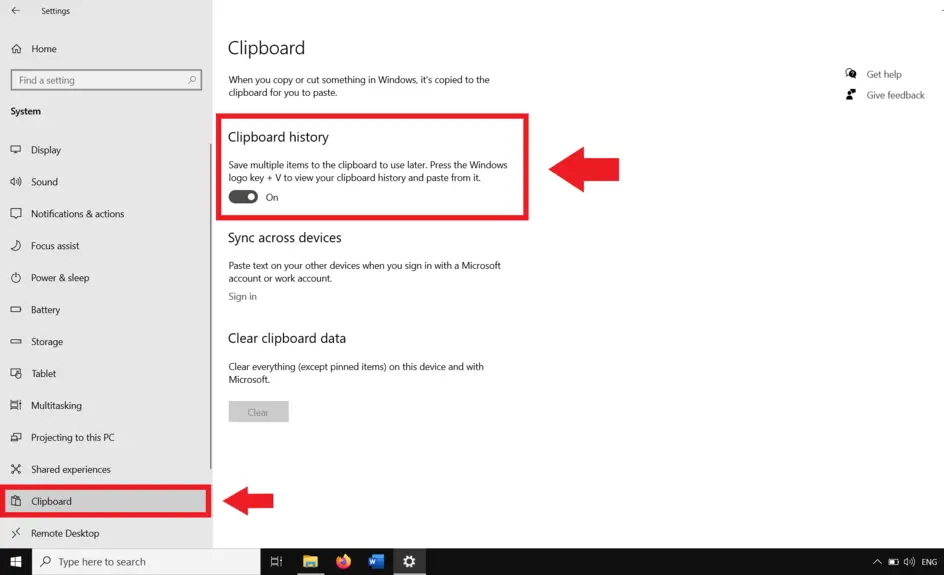 (Facultatif) Activez la Synchronisation entre appareils pour partager vos éléments du Presse-papiers entre PC à l’aide de votre compte Microsoft.
(Facultatif) Activez la Synchronisation entre appareils pour partager vos éléments du Presse-papiers entre PC à l’aide de votre compte Microsoft.
Cette méthode est utile lorsque vous souhaitez gérer les options du Presse-papiers, telles que l’activation de la synchronisation cloud ou la suppression des données stockées. C’est également un bon moyen de dépanner si le raccourci ne fonctionne pas correctement.
Un autre moyen rapide d’accéder aux paramètres du Presse-papiers dans Windows 10 consiste à utiliser la barre de recherche du menu Démarrer :
Cliquez sur l’icône Démarrer ou appuyez sur la touche Windows. Tapez clipboard dans la barre de recherche. Sélectionnez Paramètres du Presse-papiers dans les résultats.
Cela vous amènera directement à la même page de paramètres du Presse-papiers où vous pourrez activer ou gérer l’historique du Presse-papiers. C’est idéal si vous préférez rechercher plutôt que d’utiliser des raccourcis clavier.
4. Utilisez l’invite de commande
Si vous préférez les outils de ligne de commande, vous pouvez également gérer les données du Presse-papiers à l’aide de l’invite de commande :
Appuyez sur Windows + R pour ouvrir la boîte de dialogue Exécuter. Tapez cmd et appuyez sur Entrée. Tapez écho désactivé | clip et appuyez sur Entrée.
Cette commande efface instantanément le contenu du Presse-papiers. C’est particulièrement pratique si vous souhaitez supprimer des informations sensibles après les avoir copiées.
Conseils pour utiliser efficacement le Presse-papiers
Épingler des éléments : Conservez le contenu copié important pour une utilisation future. Synchroniser les appareils : activez la synchronisation pour partager les données du Presse-papiers entre votre ordinateur portable et votre ordinateur de bureau. Effacer les anciennes entrées : utilisez l’option Effacer tout pour supprimer l’historique encombré. Vérifiez les paramètres de confidentialité : désactivez la synchronisation dans le cloud si vous ne souhaitez pas que les données du Presse-papiers soient stockées en ligne.
FAQ sur le Presse-papiers sous Windows 10
Comment ouvrir le Presse-papiers dans Windows 10 ?
Appuyez sur Windows + V pour ouvrir l’historique du Presse-papiers. S’il est désactivé, cliquez sur « Activer » pour l’activer.
Où puis-je trouver les paramètres du Presse-papiers ?
Accédez à Paramètres > Système > Presse-papiers pour activer l’historique, gérer la synchronisation ou effacer les données.
Puis-je afficher ce que j’ai copié précédemment ?
Oui, l’historique du Presse-papiers stocke plusieurs éléments copiés. Vous pouvez y accéder en appuyant sur Windows + V.
Comment synchroniser le Presse-papiers sur tous les appareils ?
Dans les paramètres du Presse-papiers, activez Synchroniser entre les appareils et connectez-vous avec votre compte Microsoft.
Résumé
Appuyez sur Windows + V pour ouvrir instantanément l’historique du Presse-papiers. Activez l’historique du Presse-papiers dans les paramètres s’il est désactivé. Recherchez « Presse-papiers » dans le menu Démarrer pour accéder à ses paramètres. Utilisez l’invite de commande pour effacer rapidement le contenu du Presse-papiers. Activez la synchronisation pour partager les données du Presse-papiers sur plusieurs appareils.
Conclusion
Maintenant que vous savez comment ouvrir le Presse-papiers dans Windows 10, vous pouvez gagner du temps et rester organisé lorsque vous copiez et collez du contenu. Que vous préfériez le raccourci Windows + V, le menu Paramètres ou les outils de ligne de commande, chaque méthode vous donne un contrôle total sur l’historique de votre Presse-papiers. L’activation de la synchronisation et l’épinglage d’éléments importants peuvent améliorer encore davantage votre productivité lorsque vous travaillez entre appareils.